在使用mac电脑时,学会正确关闭应用程序对于维持系统流畅运行、减少资源占用非常重要。以下是几种常用的退出mac程序的方式,帮助你更高效地管理正在运行的软件。
一、通过菜单栏关闭程序
定位程序菜单:在屏幕顶部的菜单栏中,找到当前使用的程序名称图标。它通常位于左上角苹果标志的右侧,与系统菜单并列显示。
执行退出命令:点击该程序名称,会弹出一个下拉菜单。在菜单中寻找“退出[程序名称]”选项。比如,若想关闭邮件应用,就选择“退出邮件”。
确认操作:部分应用在退出前会弹出提示框,询问是否保存未完成的工作。根据需要选择“退出”或“取消”。
二、使用键盘快捷键快速退出
确保程序处于前台:先点击目标程序的窗口或图标,使其成为当前活跃的应用。
按下快捷键:同时按下 Command(?)+ Q,即可快速退出当前程序。这是Mac系统中最高效的退出方式之一,建议熟记。
三、通过Dock栏退出应用
查找Dock图标:在屏幕底部的Dock区域,找到你想要关闭的应用图标。
调出右键菜单:用鼠标右键点击该图标(若使用触控板,可双指点击或按住Control键单击),将弹出一个快捷菜单。
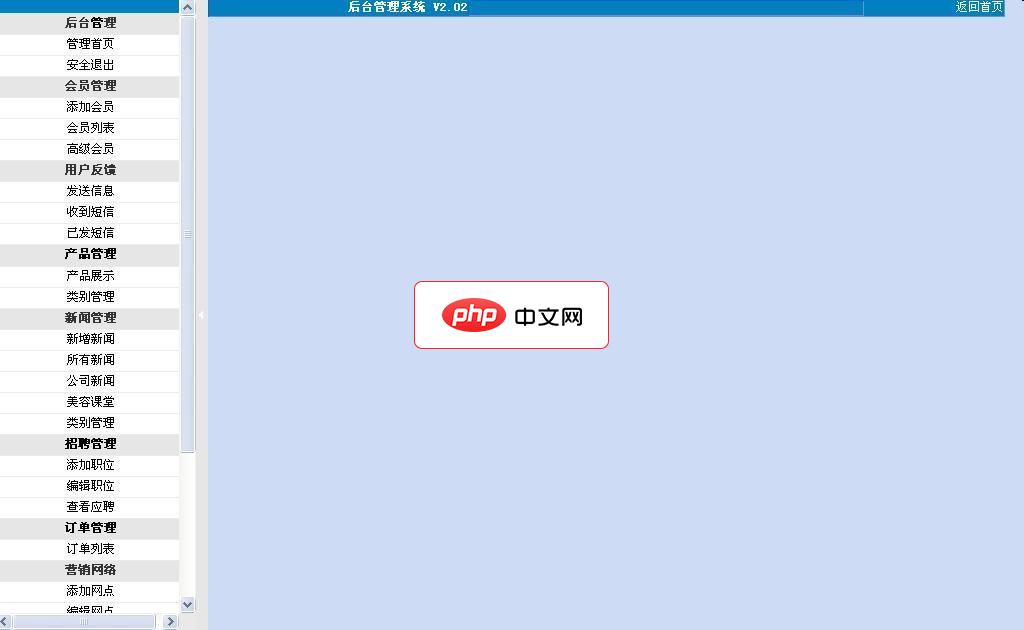
小计天空 企业管理 asp版1、本程序由小计天空出品 版权所有2、本程序为免费程序,不得依任何商业形式转送而得到暴利包含产品,新闻,留言,招聘等众多功能,源码全,功能全,100%可使用。界面清新自然后台地址 admin/admin admin
 0
0

选择“退出”:在菜单中找到“退出”选项并点击,程序便会关闭。注意:只有正在运行的程序才会显示“退出”选项。
四、强制退出无响应程序
当某个应用卡死或无法正常响应时,可采用强制退出方式:
打开强制退出界面:按下 Command(?)+ Option + Esc,系统将弹出“强制退出应用程序”窗口。
选中目标程序:在列表中找到出现“无响应”状态的应用,点击选中它。
终止进程:点击窗口右下角的“强制退出”按钮,系统会立即结束该程序的运行。

掌握这些退出程序的方法,不仅能有效释放系统资源,还能在程序异常时迅速应对,提升Mac使用体验和工作效率。
以上就是Mac如何退出程序的详细内容,更多请关注php中文网其它相关文章!

每个人都需要一台速度更快、更稳定的 PC。随着时间的推移,垃圾文件、旧注册表数据和不必要的后台进程会占用资源并降低性能。幸运的是,许多工具可以让 Windows 保持平稳运行。

Copyright 2014-2025 https://www.php.cn/ All Rights Reserved | php.cn | 湘ICP备2023035733号